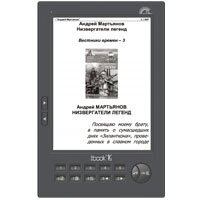|
·Интересное и полезное в Инете и Рунете
|
 |
|
|
 |
|
|
|
*** Веб-мастеру, обдумывающему веб-житье, Решающему, свой веб-сайт разместить где, Я скажу: «Размести его на PeterHost.ru!» – об этом не придется тебе!
|
|
|
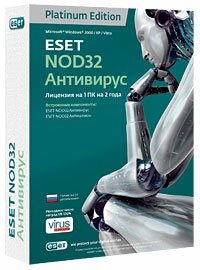 |
|
|
|
|

***
Для чего предназначены всплывающие подсказки
В Windows мирно сосуществует (между собой, но не с пользователем ПК!) всплывающие подсказки (balloon tips, info tips).
Всплывающие подсказки предназначены для информирования пользователя об объектах (например, о кнопках, элементах меню, папках, файлах, программах и т.д.) или о событиях, связанных с этими объектами.
Всплывающие подсказки info tips
Всплывающие подсказки info tips предназначены объектов Рабочего стола и папок.
Например:
• при наведении указателя мыши на кнопку «Пуск» появляется всплывающая подсказка «Начните работу с нажатия этой кнопки»:

• при наведении указателя мыши на значок Мой компьютер появляется всплывающая подсказка «Отображает диски и другие устройства, подключенные к этому компьютеру»;
• при наведении указателя мыши на значок Мои документы появляется всплывающая подсказка «Содержит письма, отчеты и другие документы и файлы»;
• при наведении указателя мыши на значок Корзина появляется всплывающая подсказка «Используется для временного сохранения файлов и папок, которые были удалены»;
• при наведении указателя мыши на ярлык появляется всплывающая подсказка «Размещение: <место_расположения_объекта>».
Всплывающие подсказки balloon tips
Всплывающие подсказки balloon tips предназначены для объектов области уведомлений Панели задач.
Например, если вы отключите свой ПК от локальной сети, то в области уведомлений Панели задач значок состояния локальной сети будет перечеркнут красным крестиком и появится всплывающая подсказка «Подключение по локальной сети. Сетевой кабель не подключен»:

При подключении появится всплывающая подсказка «Подключение по локальной сети. Скорость: 100.0 Мбит/с. Состояние: Подключено»:

***
Конечно, всплывающие подсказки через некоторое время исчезают сами, но их изобилие и частота появления раздражают своей назойливостью. Например, проверив e-mail, вы отключили ADSL-соединение. Через какое-то время вам опять понадобилось подключиться к Интернету, вы подключились, – и будете лицезреть как минимум 4 (!) всплывающих подсказки, которые нужно или отключать, или – стараясь не обращать на них внимания! – ждать, когда они исчезнут сами, – но всё это отвлекает от основной работы!..
Как отключить самопроизвольное появление всплывающих подсказок balloon tips
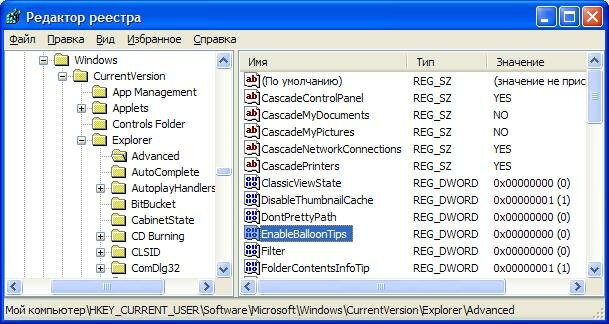
Нажмите Пуск –> Выполнить… –> в поле Открыть введите regedit –> OK;
– раскройте ветвь Реестра Windows [HKEY_CURRENT_USER\Software\Microsoft\Windows\CurrentVersion\Explorer\Advanced];
– найдите REG_DWORD-параметр EnableBalloonTips, присвойте ему значение 0 (если параметр отсутствует, создайте его и присвойте ему значение 0);
– закройте Редактор реестра.
Как отключить всплывающие подсказки info tips
Нажмите Пуск –> Выполнить… –> в поле Открыть введите regedit –> OK;
– раскройте ветвь Реестра [HKEY_CURRENT_USER\Software\Microsoft\Windows\CurrentVersion\Explorer\Advanced];
– найдите REG_DWORD-параметр ShowInfoTip, присвойте ему значение 0 (если параметр отсутствует, создайте его и присвойте ему значение 0);
– закройте Редактор реестра.
Всплывающие подсказки info tips можно отключить и другим способом:
– нажмите Пуск –> Настройка –> Панель управления –> Свойства папки;
– в окне Свойства папки откройте вкладку Вид;
– в прокручиваемом списке Дополнительные параметры снимите флажок Отображать описание для папок и элементов рабочего стола –> OK.
Примечания
1. После отключения – при необходимости – всплывающие подсказки объектов области уведомлений Панели задач можно вызвать наведением указателя мыши на объект.
2. Внимание! При работе с Редактором реестра Windows следует соблюдать осторожность, а то можно такого наредактировать, что придется переустанавливать операционную систему!..
3. После работы с Редактором реестра для вступления изменений в силу, возможно, потребуется перезагрузить ПК.
4. Если Редактор реестра не запускается, см. Что делать, если появляется сообщение «Редактирование реестра запрещено администратором системы»?.
5. Если пункт меню «Свойства папки» недоступен, см. Что делать, если недоступен пункт меню «Свойства папки»?.
Валерий Сидоров
|
• Аксессуары для сотовых телефонов |
|
|
| • Издательство «Питер» – лучшие книги по лучшим ценам |
|
|
|
• Маруся. Книга, взрывающая мозг • Сергей Тармашев. Древний: Война (книга с автографом автора для первых 500 покупателей) • Сергей Тармашев. Древний. Катастрофа • Книга, ради которой объединились писатели, объединить которых невозможно • Дмитрий Глуховский. Метро 2034 • Дмитрий Глуховский. Метро 2033 |
|
|